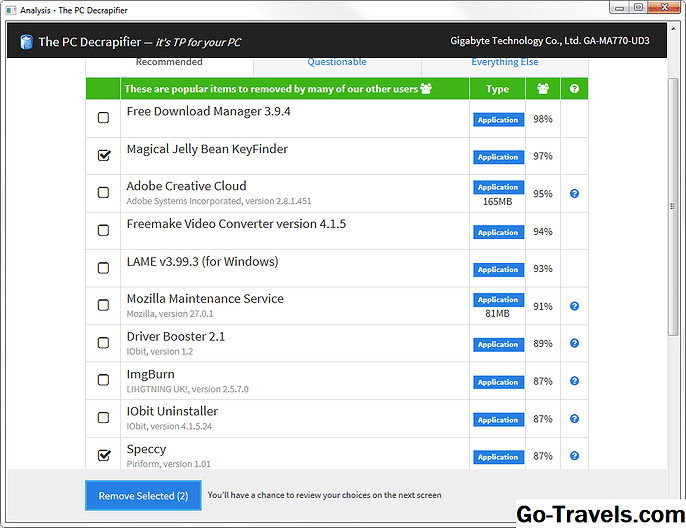Ang IObit Uninstaller ay isa sa mga pinakamahusay na libreng uninstallers software para sa Windows salamat sa isang batch uninstall feature, suporta para sa karamihan ng mga bersyon ng Windows, at isang mabilis na pag-install mismo.
Ang bawat piraso ng isang application ay hinanap at ganap na inalis, nag-iiwan ng walang silbi, mga basura sa likod ng mga file. Maaari mong i-uninstall ang software gamit ang IObit Uninstaller sa ilang iba't ibang paraan depende sa iyong partikular na sitwasyon, tulad ng paggamit ng Force Uninstall o Madaling I-uninstall tampok.
I-download ang IObit Uninstaller Iobit.com | I-download at I-install ang Mga Tip Ang pagsusuri na ito ay sa bersyon ng IObit Uninstaller 8.1.0.13, na inilabas noong Oktubre 18, 2018. Mangyaring ipaalam sa akin kung may mas bagong bersyon na kailangan kong repasuhin. Ginagawa ng IObit Uninstaller ang lahat ng isang mahusay na tool sa uninstaller: Mayroong malinaw na magkano ang gusto tungkol sa IObit Uninstaller: Mga pros: Kahinaan: Nagbibigay ang IObit Uninstaller ng maraming paraan upang alisin ang mga programa. Ang pamamaraan na iyong pinili ay dapat na depende sa partikular na sitwasyong nasa iyo. Mga Programa ng Screen Buksan ang IObit Uninstaller at i-access ang Mga Programa screen sa kaliwa upang makita ang lahat ng mga pagpipilian sa pag-uninstall. Maaari mong makita ang isang listahan ng mga naka-install na programa, isang listahan ng mga bundleware kung maraming apps ang na-install nang sabay-sabay, isang listahan ng mga kamakailang naka-install na programa, isang listahan ng mga programa na kumukuha ng pinakamaraming puwang sa iyong hard drive, at isang listahan ng software na hindi mo kailanman gamitin. Kung ang pamantayang iyan ay ang pinakamahusay na paraan para sa iyo upang i-uninstall ang isang programa, pagkatapos ay gusto mong buksan ang IObit Uninstaller na paraan at gamitin ang isa sa mga lugar ng programa upang alisin ang application na pinag-uusapan. Napakahusay na I-uninstall Isang mabilis na paraan upang i-uninstall ang software gamit ang IObit Uninstaller ay upang i-right-click ang shortcut ng programa at mag-click Napakahusay na I-uninstall. Buksan nito ang IObit Uninstaller awtomatikong at hihikayat kang tanggalin ang programa. Ang pamamaraan na ito ay mas mabilis kaysa sa pagbubukas ng IObit Uninstaller muna, at maaaring kinakailangan kung ang programa ay hindi nakalista sa IObit Uninstaller. Kung magbukas ka Programa at Mga Tampok mula sa Control Panel, na kung saan ay ang regular na paraan ng pag-uninstall na matatagpuan sa Windows, ay isa pang paraan upang ma-access ang Napakahusay na Pag-uninstall. Mag-click nang isang beses sa anumang programa na nais mong tanggalin at pagkatapos ay i-click ang pindutan na iyon upang tanggalin ito gamit ang function na Napakahusay na Pag-uninstall. Madaling I-uninstall Ang tampok na Easy Uninstall ay isang maliit na berdeng tuldok na maaari mong i-drop papunta sa isang programa upang sabihin sa IObit Uninstaller upang i-uninstall ito.Napaka nakatutulong kung ang program na gusto mong alisin ay bukas at tumatakbo ngunit hindi ka sigurado kung paano ito nakarating doon o kung paano tanggalin ito. Upang gamitin ang tampok na ito, pindutin ang Ctrl + Alt + U shortcut sa keyboard, o buksan ang menu ng mga tool ng IObit Uninstaller sa tuktok ng programa upang mahanap Madaling I-uninstall. I-drag ang berdeng tuldok papunta sa window ng programa o desktop shortcut at i-click I-uninstall, o Buksan ang Lokasyon ng File kung gusto mong matuto nang higit pa tungkol sa kung saan sa iyong computer na ang programa ay naka-imbak. Force Uninstall Kung ang iyong computer ay shut down o nag-crash habang sinusubukang i-install o i-uninstall ang isang programa, maaaring hindi ito lumabas sa IObit Uninstaller bilang isang naka-install na application kahit na ang programa ay naroon pa rin. Ito ay kapag ang tampok na Force Uninstall ay madaling gamitin. I-drag lamang ang shortcut ng programa, o anumang file na nauugnay sa programang iyon, sa Force Uninstall window, at i-scan ng IObit Uninstaller ang computer para sa anumang bagay na may kaugnayan sa file o shortcut na iyon. Kapag nahahanap nito ang kaugnay na programa, i-uninstall nito ang lahat ng mga file nito upang epektibong linisin ang iyong computer ng software na kalahating naka-install. Ito ang pinakamahusay na pagpipilian kung ang mga pamamaraan sa pag-alis sa itaas ay hindi sapat at alam mo na ang ilang mga file ay naiwan. Buksan ang isa sa mga natirang file na ito sa bahagi ng IObit Uninstaller upang mapigilan nang alisin ang buong programa. Maaari mong buksan ang Force Uninstall sa pamamagitan ng menu ng mga tool sa kanang sulok sa itaas ng IObit Uninstaller. Sa lahat ng ilang mga libreng uninstaller ng programa out doon, ang isang ito ay tiyak na lumilikha ng isang magandang balanse sa pagitan ng isang mahusay na hanay ng mga tampok at isang madaling gamitin na interface. Ipinaliwanag namin ang maraming iba't ibang mga paraan upang magamit ang IObit Uninstaller sa itaas upang maipakita lamang kung gaano kadalas na maaari itong tanggalin ang anumang bagay at lahat, kahit na ano ang sitwasyon. Kung tumatakbo ang isang malware program ngunit hindi ka sigurado kung saan ito naka-install o kung ano ito ay tinatawag na, gamitin lamang ang berdeng tuldok upang tanggalin ito. O kung mayroon kang isang kakaibang shortcut sa iyong desktop na kabilang sa isang programa na hindi ka pamilyar sa, i-right-click lang ito upang alisin ang buong programa gamit ang IObit Uninstaller. Maaari mong makita kung gaano karaming mga sitwasyon ang maaaring magamit sa programang ito. Gustung-gusto rin namin na madali mong makita ang mga malalaking programa na na-install mo. Sinasabi nito kung magkano ang espasyo na ginagamit ng programa sa hard drive upang malaman mo kung anong i-uninstall muna kung ikaw ay mababa sa disk space. Ang pag-uninstall ng mga programa sa batch ay magiging kapaki-pakinabang. Kung gumamit ka ng katulad na programa ng software uninstaller, maaaring inilunsad nito ang lahat ng mga wizard sa pag-uninstall para sa bawat programa na kasama mo sa proseso ng batch, sa parehong oras , na kasindak-sindak upang masubaybayan. Ang IObit Uninstaller ay naiiba sa na hindi nito binubuksan ang susunod na wizard sa pag-uninstall hanggang sa kasalukuyang isinara, na napakaganda. Gayundin, sa panahon ng pag-uninstall ng batch, ang hindi nai-scan na pagpapatala ng registry at file ay hindi inilunsad hanggang ang lahat ng mga programa ay tinanggal, na nakakatipid ng isang toneladang oras upang hindi ito naghahanap ng mga bagay na tira pagkatapos ng bawat pag-uninstall. Kung nag-install ka nang bundleware nang hindi sinasadya, alertuhan ka ng IObit Uninstaller tungkol dito at hayaan mong tanggalin ang iba pang mga programang na-bundle. Gayunman, kahit na nag-uninstall ka ng isang programa nang hindi gumagamit ng IObit Uninstaller, makakakuha ka ng sinenyasan ng tool na ito upang alisin ang lahat ng mga natitirang file na naiwan sa pamamagitan ng iba pang uninstaller - kung paanong cool na iyon! Ang file shredder tool ay gumagana hindi lamang sa sapilitang pag-uninstall function ngunit din independiyenteng ng mga ito. Ang ibig sabihin nito ay maaari mong buksan ang shredder ng file upang permanenteng alisin anuman file o folder, hindi lamang ang basura na natira pagkatapos ng pag-uninstall. Ito ay mas malamang na ang isang programa ng pagbawi ng data ay magagawang ibalik ang iyong tinanggal na mga file. Lubos naming iminumungkahi mong subukan ang IObit Uninstaller bago subukan ang anumang iba pang tool sa uninstaller. I-download ang IObit Uninstaller Iobit.com | I-download at I-install ang Mga Tip Ang IObit Uninstaller ay na-convert sa isang portable na programa ngunit ito ay inilabas at naka-host sa pamamagitan ng PortableApps.com, kaya hindi mo mahanap ito sa website ng IObit. Higit pa Tungkol sa IObit Uninstaller
IObit Uninstaller Pros & Cons
Ang Iba't Ibang Paraan Upang Gamitin ang IObit Uninstaller




Mga saloobin sa IObit Uninstaller